批量将 PDF 拆分成多个文件,支持按页面拆分及按文件数量拆分
在日常工作中,我们常常会遇到需要拆分 PDF 文档的情况,特别是当需要处理大量 PDF 文件时,手动拆分显得既繁琐又耗时。如何快速、高效地拆分 PDF 成为许多人面临的问题。今天,我们将分享一些实用技巧和方法,帮助大家在处理大量 PDF 文件时,快速高效地完成拆分任务。
当我们面对非常大的 PDF 文档时,常常需要将其拆分成多个小的 PDF,以便于管理并提高文件的打开速度。拆分 PDF 的需求场景非常广泛,例如:按每一页拆分成一个独立的 PDF,或按固定数量或每个 PDF 页数进行拆分。无论是哪种情况,快速高效地拆分 PDF 都是提升工作效率的关键。
今天,我们为大家带来一种高效的 PDF 拆分方法,支持批量处理多个 PDF 文件。无论是将一个 PDF 拆分成固定数量的多个文件,还是根据每个拆分文件的页面数量进行拆分,都能轻松实现。接下来,让我们一起了解如何批量拆分 PDF 文件,帮助你快速高效地管理和优化大型 PDF 文档。
使用场景
1、按文件数量批量拆分 PDF,将每一个 PDF 都拆分成指定数量的文件。
2、按页面数量批量拆分 PDF,将每一个 PDF 拆分成包含指定页面数量的多个 PDF。
操作步骤
1、打开「鹰迅批量处理工具箱」,左侧选择「PDF工具」,右侧在合并拆分分类中选择「PDF 拆分成多个文件」的功能。
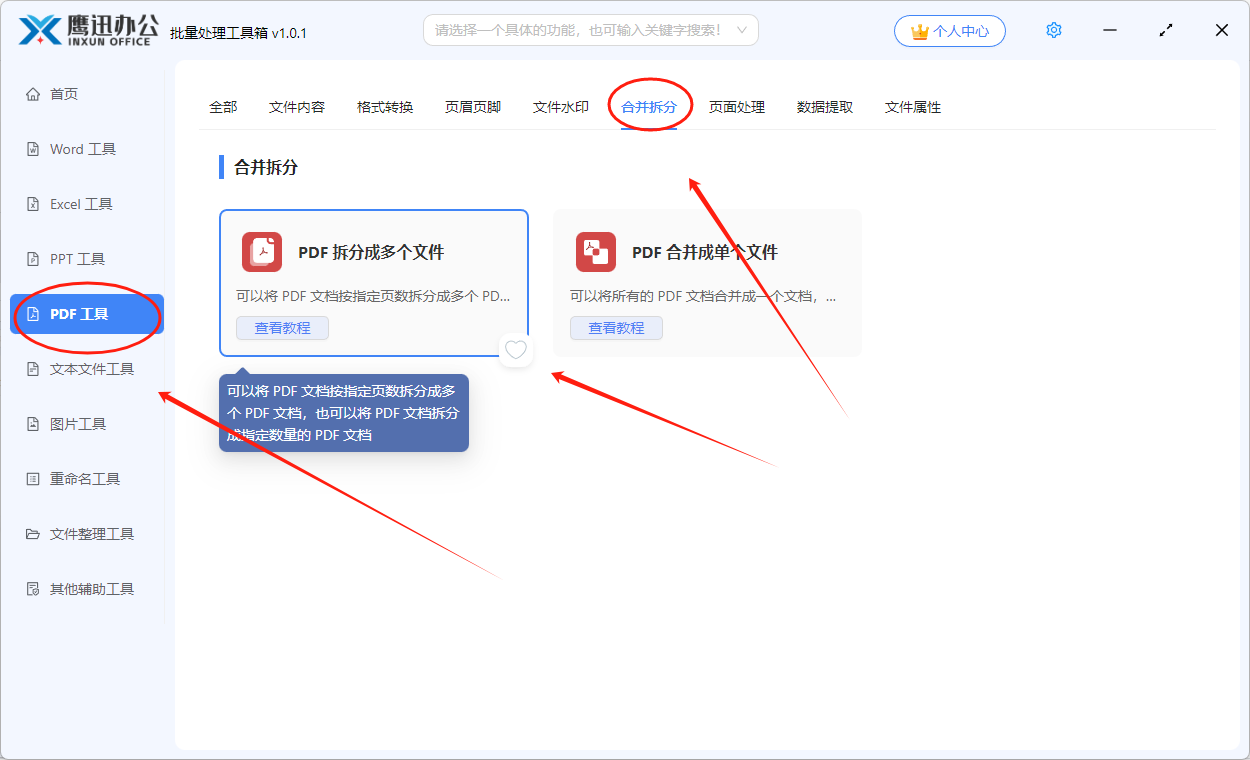
2、选择需要进行拆分的多个 PDF 文档。
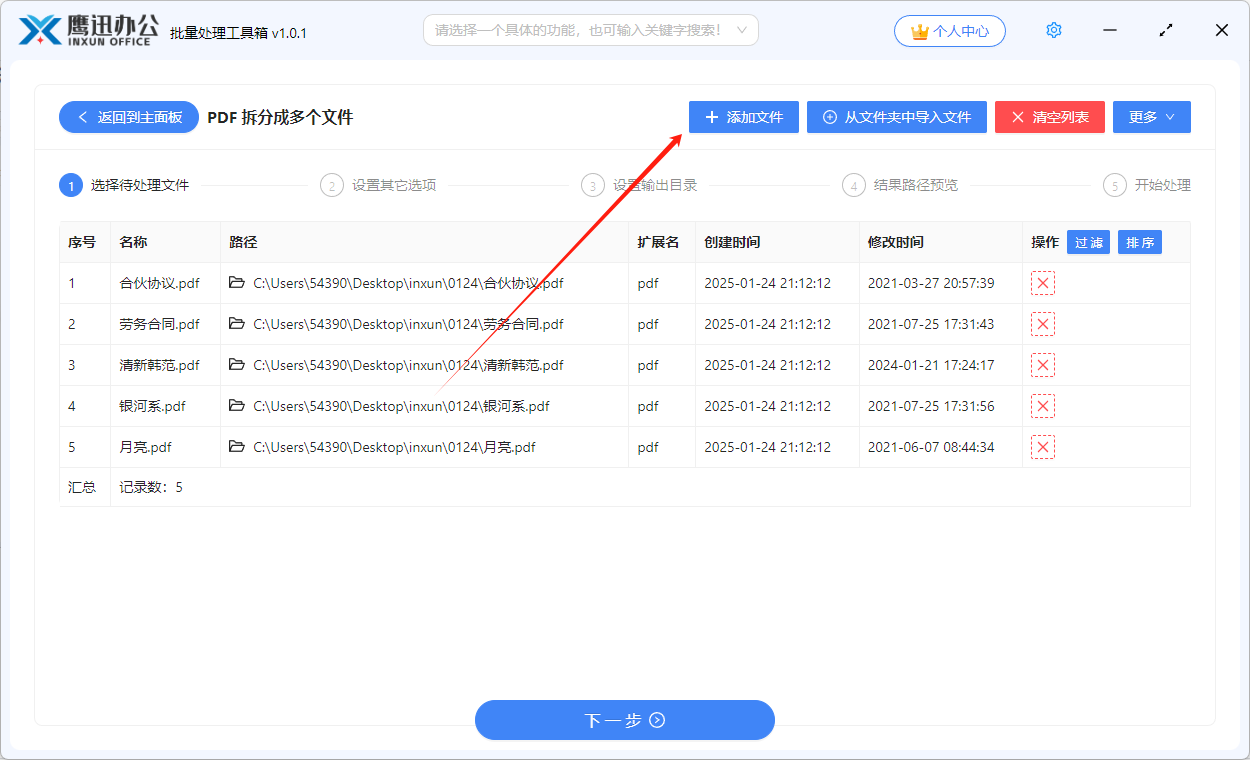
3、设置拆分选项。

目前支持按文件数量拆分、按页面数量拆分两个选项。
4、设置拆分后文件的保存路径。
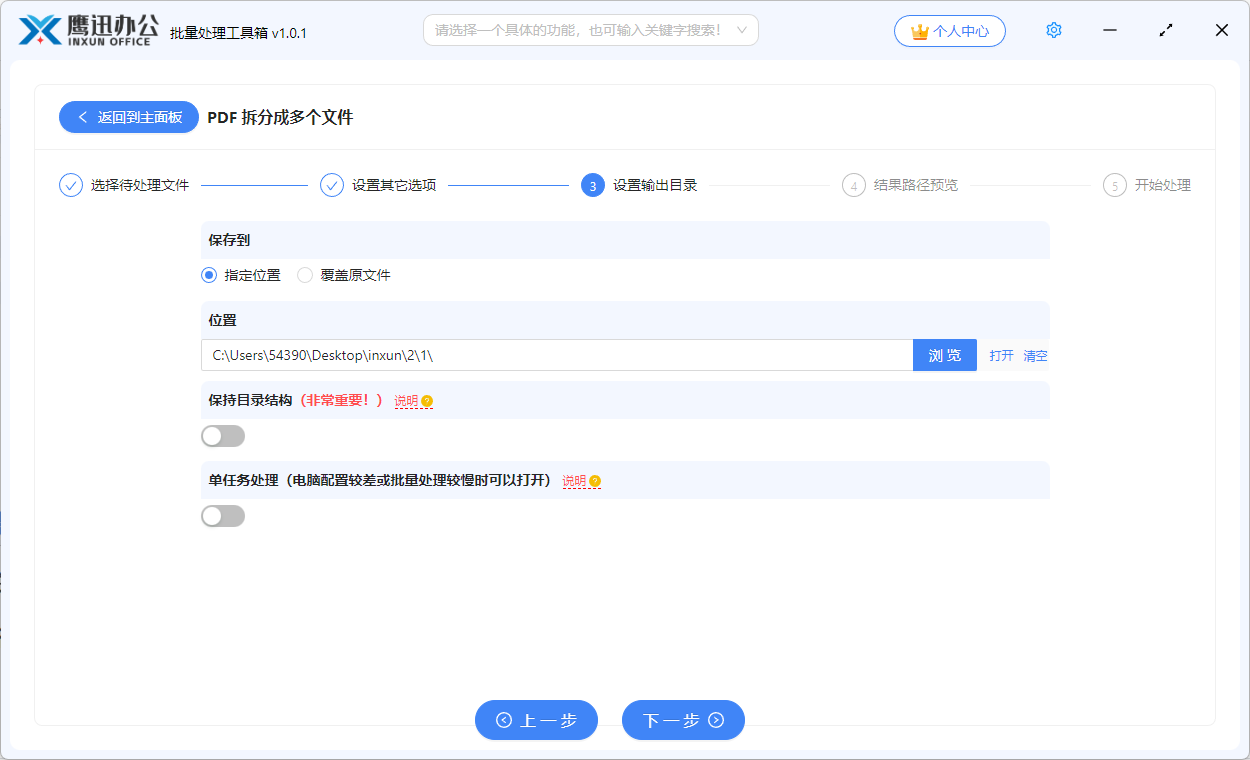
5、PDF 拆分完成。
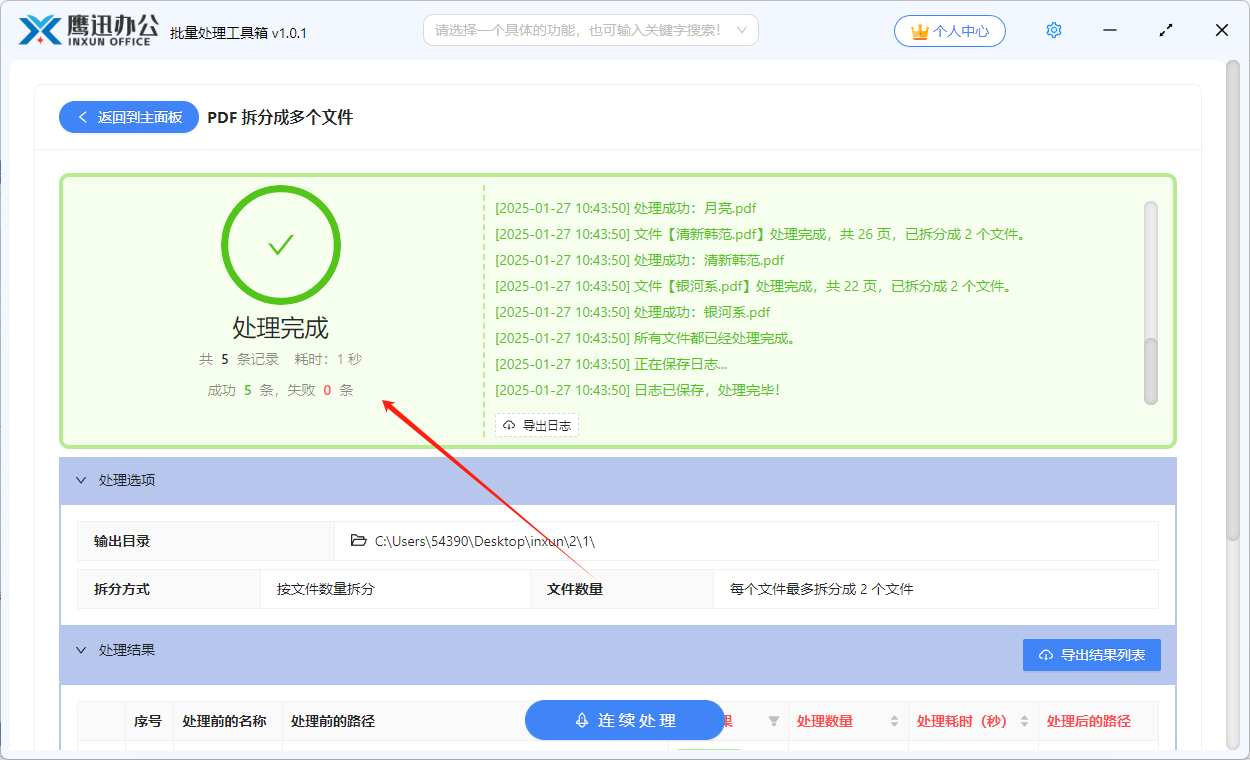
一会儿过后,软件就已经完成了批量拆分 PDF 的操作。每个 PDF 拆分的结果都输出到了一个单独的文件夹,每个文件中包含多个拆分后的 PDF 文档。我们也可以打开拆分后文件夹确认拆分后的 PDF是否符合预期。这种批量拆分 PDF 文档的方法非常的简单高效,对我们办公效率提升是非常大的,有需要的小伙伴可以自己去尝试一下。
